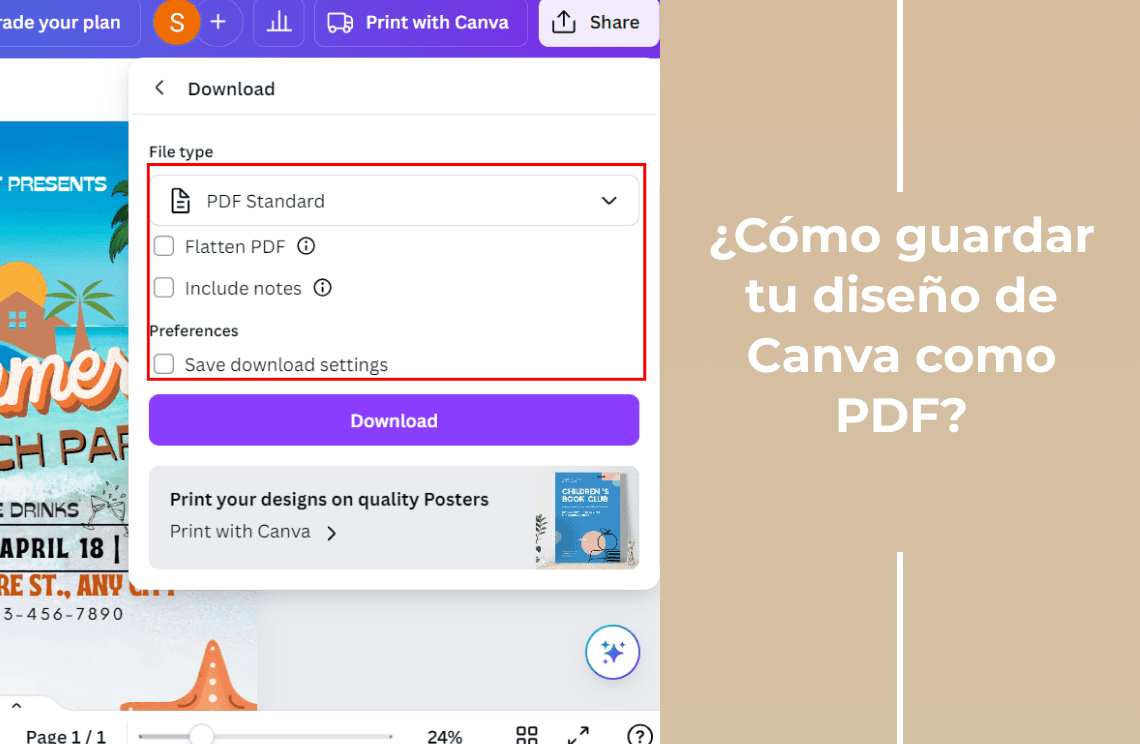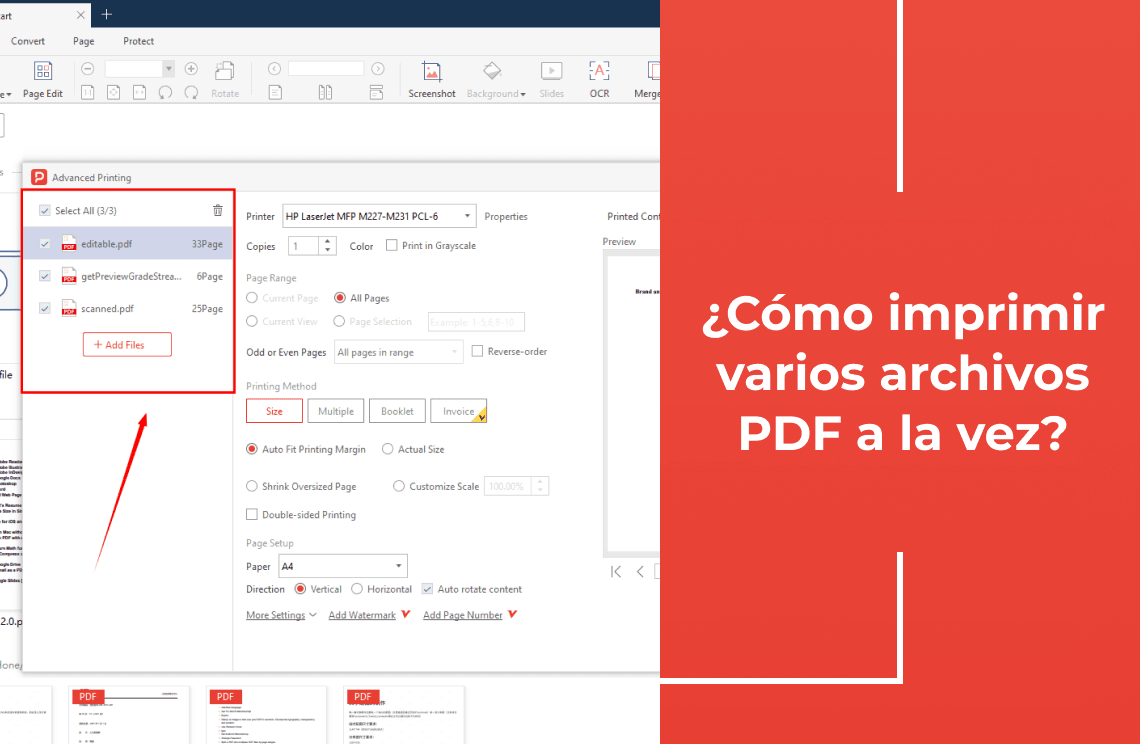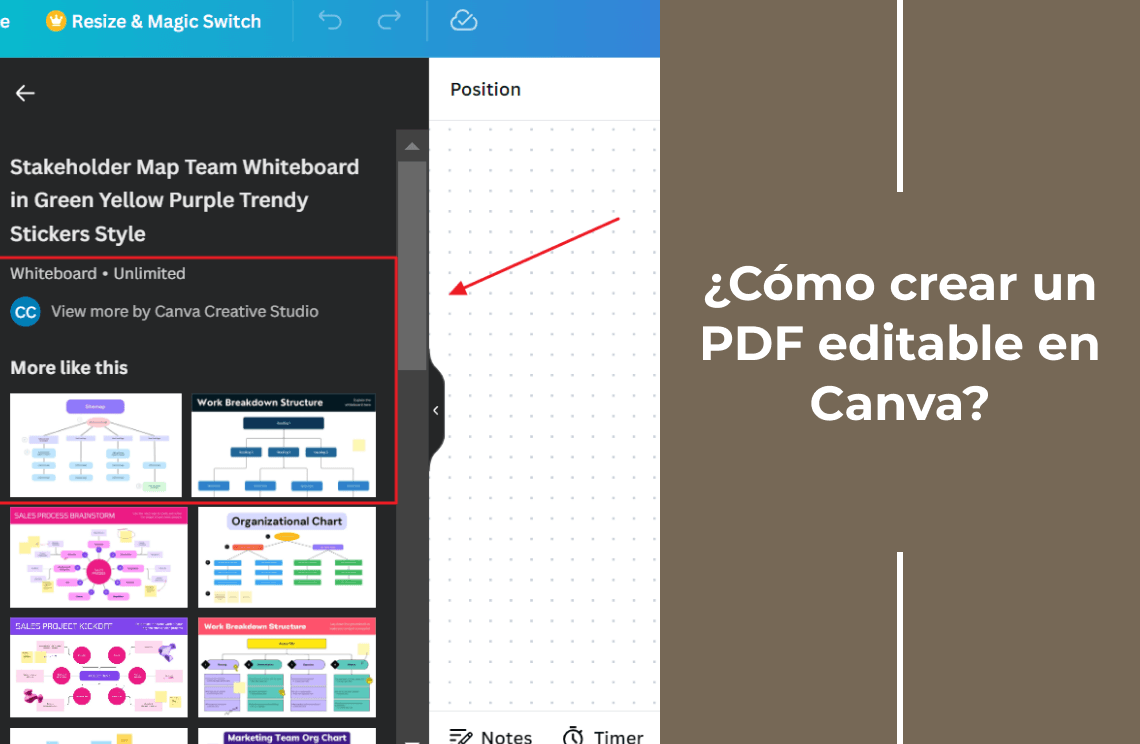Canva es como un patio de juegos digital para diseñadores, ¿no? Pero una vez que hayas creado tu obra maestra, ¿cómo la publicas en el mundo? Ahí es donde entra en juego el guardar como PDF. Los PDF son como los superhéroes de los formatos de archivo, ya que mantienen tus diseños con un aspecto impecable sin importar dónde los guardes.
En esta guía, te mostraremos cómo guardar tus creaciones de Canva como archivos PDF que impresionarán a todos. Cubriremos todo, desde la elección de la configuración correcta hasta la solución de problemas comunes. ¡Comencemos!
Comprensión del formato PDF: una breve descripción general
Antes de sumergirnos en el proceso de guardar tu diseño de Canva como PDF, es fundamental comprender la importancia de este formato de archivo. Los PDF, o formato de documento portátil, están diseñados para preservar la integridad de tu diseño, lo que garantiza que se vea exactamente como se desea, independientemente del dispositivo o software que se use para verlo.
A continuación, se muestran algunos de los principales beneficios de guardar tus diseños de Canva como PDF:
- Compatibilidad entre plataformas: los PDF son reconocidos universalmente y se pueden ver en prácticamente cualquier dispositivo o sistema operativo.
- Resultados de alta calidad: los PDF son conocidos por su excelente calidad de impresión, lo que los hace ideales para materiales impresos.
- Preservación del formato: los PDF mantienen el formato, las fuentes y el diseño originales de tu diseño, lo que garantiza la coherencia en diferentes plataformas.
- Archivado y almacenamiento a largo plazo: los PDF son un formato confiable para archivar y almacenar a largo plazo documentos digitales.
Pasos para guardar tu diseño de Canva como PDF
Paso 1: Vaya al botón "Compartir" o "Descargar"
Una vez que hayas completado tu diseño, ubica el botón "Compartir" o "Descargar" en la esquina superior derecha de tu espacio de trabajo de Canva.
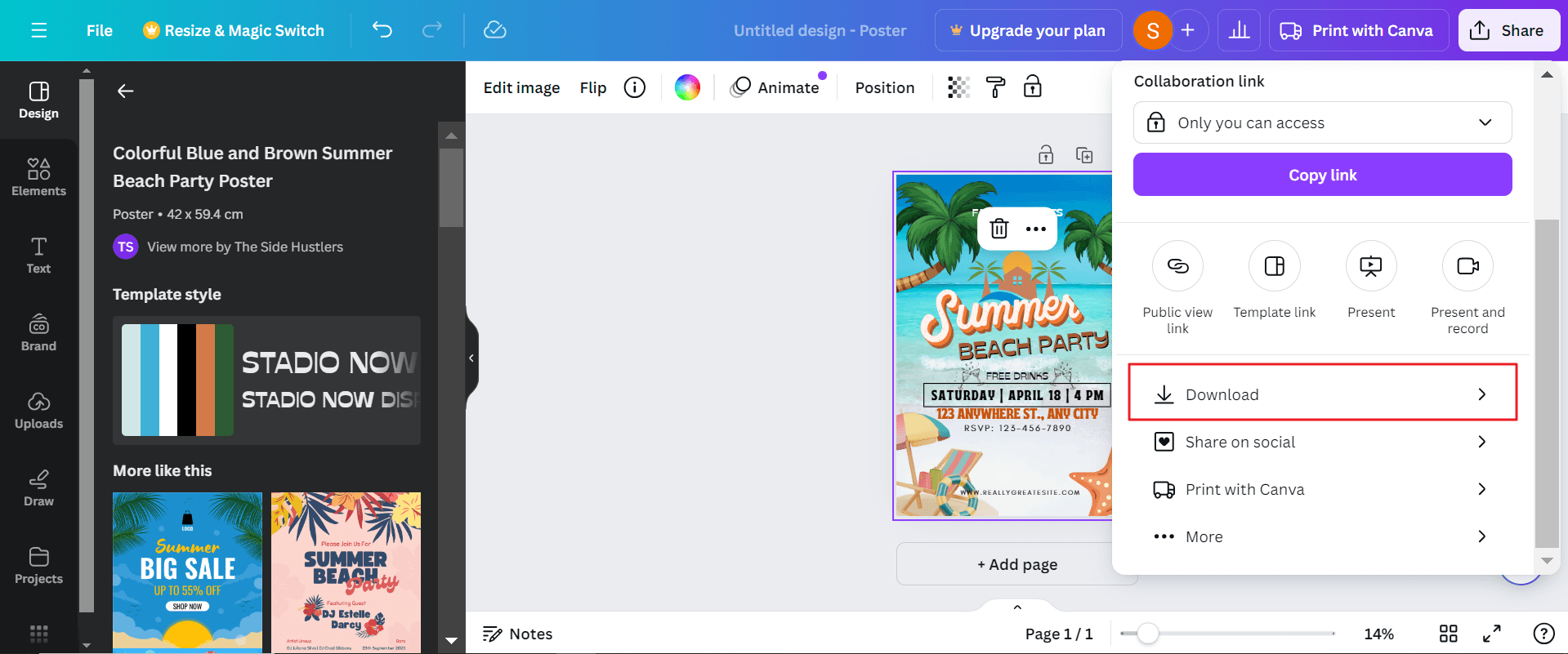
Paso 2: Seleccione el "PDF" y guarde
Haz clic en la opción "PDF" entre los formatos de descarga disponibles. A continuación, Canva puede ofrecerte opciones para personalizar la configuración de tu PDF. A continuación, haz clic en el botón "Descargar" para guardar el archivo PDF en tu ordenador.
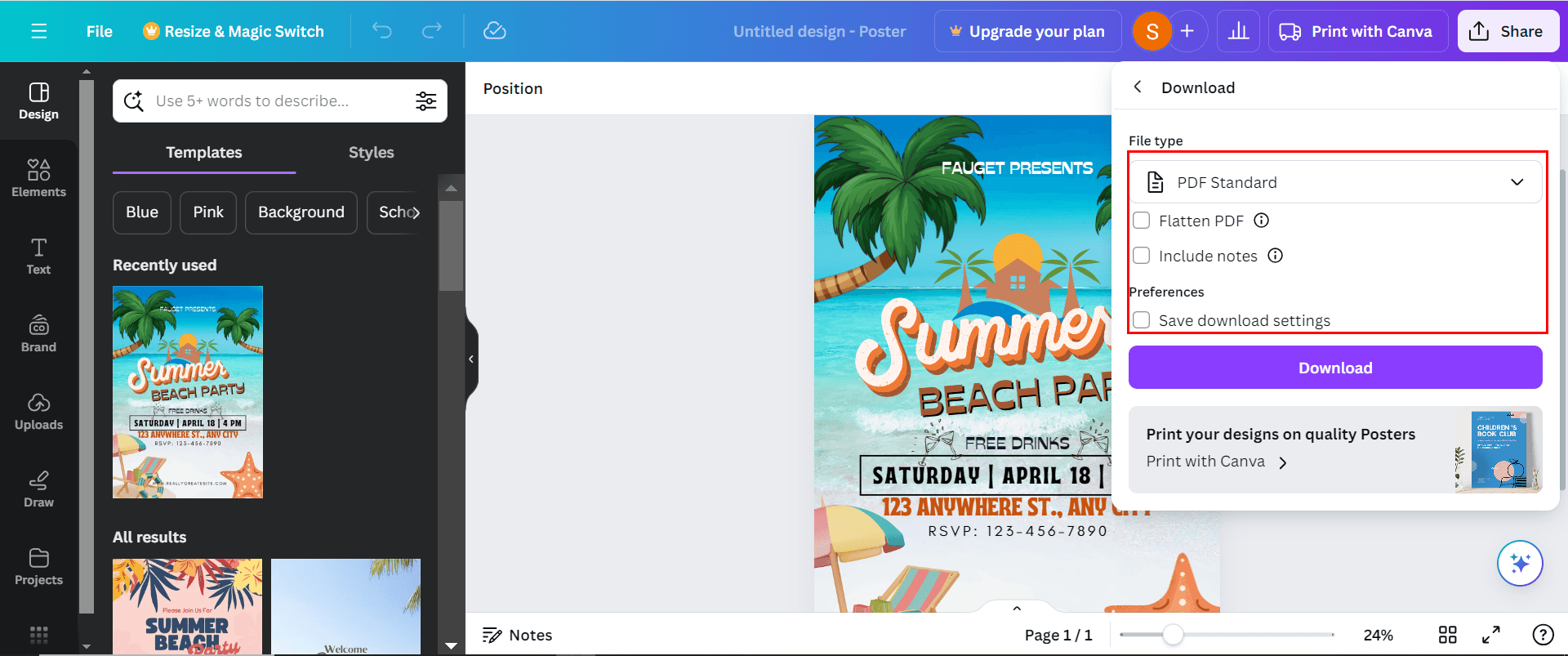
Consejos adicionales para guardar archivos PDF
Para garantizar una calidad y eficiencia óptimas de los archivos PDF, tenga en cuenta los siguientes consejos:
- Optimice la configuración de los archivos PDF para distintos casos de uso: en el caso de los archivos PDF basados en la Web, priorice los tamaños de archivo más pequeños para mejorar los tiempos de carga. En el caso de los materiales impresos, seleccione configuraciones de mayor calidad para garantizar una salida nítida y clara.
- Comprima los archivos PDF para reducir el tamaño del archivo: si necesita reducir el tamaño del archivo de su PDF sin comprometer la calidad, utilice las funciones de compresión integradas de Canva o explore herramientas de compresión de terceros.
- Agregue marcas de agua o información de derechos de autor: proteja su propiedad intelectual agregando marcas de agua o información de derechos de autor a sus archivos PDF.
- Guarde varias versiones de su PDF: considere guardar varias versiones de su PDF con diferentes configuraciones o contenido para distintos fines (por ejemplo, Web, impresión, distribución).
- Utilice las funciones de colaboración de Canva: si trabaja con un equipo, aproveche las funciones de colaboración de Canva para compartir y editar archivos PDF en conjunto.
- Compruebe si hay errores e inconsistencias: antes de finalizar su PDF, revíselo cuidadosamente para detectar errores, errores tipográficos o inconsistencias en el formato o el contenido.
Conclusión
Si domina el arte de guardar los diseños de Canva como archivos PDF, podrá asegurarse de que sus creaciones se conserven en un formato versátil y de alta calidad. Si sigue los pasos que se describen en esta guía y tiene en cuenta los consejos adicionales que se ofrecen, podrá guardar con confianza sus diseños de Canva como archivos PDF que satisfagan sus necesidades y expectativas específicas.
¿Aún tiene preguntas sobre la edición de documentos? Explore nuestro sitio web para encontrar artículos instructivos adicionales que cubren una amplia gama de temas relacionados con los documentos. Hemos preparado varias soluciones para usted, desde la edición de elementos de documentos hasta la conversión de formatos.